Vill du lära dig hur du använder en grupprincip för att blockera åtkomst till en webbplats eller URL i Webbläsaren Microsoft Edge? I den här självstudien visar vi hur du nekar åtkomst till en webbplats eller URL i Microsoft Edge med hjälp av en grupprincip.
• Windows 2012 R2
• Windows 2016
• Windows 2019
• Windows 10
• Windows 7
• Microsoft Edge för företag 89
Utrustning lista
I följande avsnitt presenteras listan över utrustning som används för att skapa den här självstudien.
Som en Amazon Associate, jag tjänar från kvalificerade inköp.
Windows Relaterad självstudie:
På den här sidan erbjuder vi snabb tillgång till en lista med självstudier relaterade till Windows.
Gpo för självstudiekurs – blockera webbplats eller URL i Microsoft Edge
Hämta den senaste versionen av Microsoft Edge-mallen på domänkontrollanten.

Dubbelklicka på CAB-filen med namnet MICROSOFTEDGEPOLICYTEMPLATES.
Extrahera ZIP-filen med namnet MICROSOFTEDGEPOLICYTEMPLATES.
I vårt exempel placerades alla filer på roten till en katalog med namnet NEDLADDNINGAR.

Få åtkomst till katalogen med namnet WINDOWS och kopiera ADMX-filerna till katalogen Principdefinitioner.
Få tillgång till rätt språkunderkatalog.
Kopiera ADML-filerna till rätt språkkatalog inuti Principdefinitionerna.
Öppna verktyget grupprinciphantering på domänkontrollanten.

Skapa en ny grupprincip.

Ange ett namn på den nya grupppolicyn.

I vårt exempel fick den nya GPO namnet: MY-GPO.
Expandera mappen med namnet Grupprincipobjekt på skärmen Grupprinciphantering.
Högerklicka på ditt nya grupprincipobjekt och välj alternativet Redigera.

Expandera konfigurationsmappen User på skärmen med redigeraren för grupprinciper och leta upp följande objekt.
Här är konfigurationsalternativen för Microsoft Edge.

Aktivera objektet med namnet Blockera åtkomst till en lista med webbadresser.
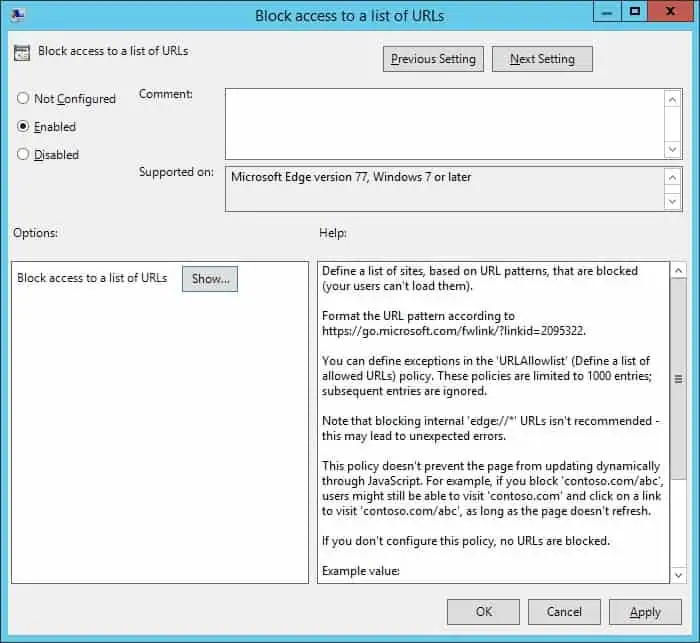
Klicka på knappen Visa och ange en lista över webbplatser eller webbadresser.
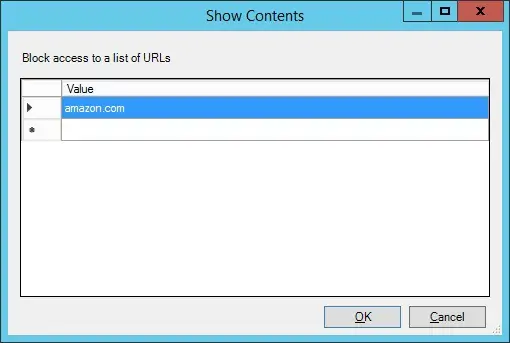
I vårt exempel blockerade vi åtkomsten till Amazons webbplats.
Om du vill spara grupprincipkonfigurationen måste du stänga redigeraren för grupprinciper.
Grattis! Du har avslutat GPO-skapelsen.
Grupprincipobjekt för självstudiekurs - Microsoft Edge
På skärmen Grupprinciphantering måste du högerklicka på organisationsenheten som önskas och välja alternativet för att länka en existerande GPO.

I vårt exempel ska vi länka grupppolicyn med namnet MY-GPO till domänens rot.

Efter applicering av GPO måste du vänta i 10 eller 20 minuter.
Under denna tid kommer GPO att replikeras till andra domänkontrollanter.
På en fjärrdator försöker du komma åt en blockerad webbplats.
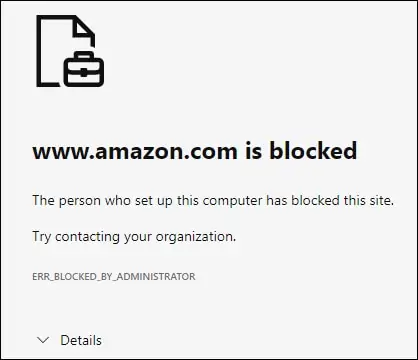
I vårt exempel blockerade vi åtkomst till en lista över webbplatser på Microsoft Edge med hjälp av en grupprincip.
